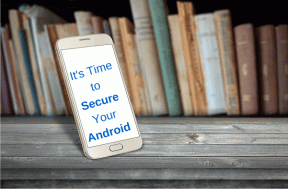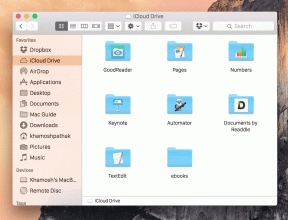8 najlepších opráv pre nefunkčný zvuk telegramových upozornení na zariadeniach Android a iPhone
Rôzne / / April 05, 2023
Upozornenia aplikácie Telegram sú dôležité, pretože vás informujú o nových správach a aktualizáciách, keď prídu. Ak však tieto Telegram upozornenia nie sú na vašom Androide sprevádzané zvukom alebo iPhone, môžu zostať nepovšimnuté. Našťastie nemusíte dovoliť, aby táto nepríjemnosť zničila váš zážitok z odosielania správ.

Keď telegramové upozornenia neupútajú vašu pozornosť, riskujete, že zmeškáte dôležité správy a aktualizácie. Nedovolíme, aby sa vám to stalo. Zostavili sme všetky možné riešenia na vyriešenie problému s nefunkčným zvukom upozornenia telegramu na vašom Androide alebo iPhone.
1. Skontrolujte hlasitosť upozornení v telefóne
Najprv skontrolujte hlasitosť upozornení v systéme Android alebo iPhone. Je prirodzené, že upravíte hlasitosť, keď ste väčšinou doma alebo v kancelárii. Ak je príliš nízka, môžete mať problémy s počutím vašich telegramových upozornení.
Android
Krok 1: Otvorte aplikáciu Nastavenia a prejdite na Zvuky a vibrácie.

Krok 2: Vyberte Zvuk upozornenia.

Krok 3: Potiahnutím posúvača doprava zvýšite hlasitosť zvuku upozornení.

iPhone
Krok 1: Otvorte aplikáciu Nastavenia a prejdite do časti Zvuky a haptika.

Krok 2: Hlasitosť zvýšite pomocou posúvača pod položkou Hlasitosť zvonenia a upozornení.

2. Odpojte zariadenia Bluetooth
Je váš telefón pripojený k reproduktoru alebo slúchadlám Bluetooth? Ak áno, vaše prichádzajúce upozornenia a telefónne hovory môžu zvoniť na tomto spárovanom zariadení Bluetooth, a nie na vašom telefóne. Aby ste tomu zabránili, budete musieť odpojiť zariadenia Bluetooth, keď sa nepoužívajú.
3. Skontrolujte nastavenia upozornení systému pre telegram
Ďalej sa musíte uistiť, že ste neumlčali upozornenia telegramu v ponuke Nastavenia vášho telefónu. Tu je návod, ako to skontrolovať.
Android
Krok 1: Dlho stlačte ikonu aplikácie Telegram a v zobrazenej ponuke klepnite na ikonu „i“.

Krok 2: Prejdite do časti Upozornenia a vyberte možnosť „Povoliť zvuk a vibrácie“.


Krok 3: Ďalej klepnite na Kategórie upozornení.

Krok 4: Prejdite si jednotlivé typy upozornení a uistite sa, že sú všetky nastavené na Upozornenie.


iPhone
Krok 1: Spustite na svojom iPhone aplikáciu Nastavenia a klepnite na Upozornenia.

Krok 2: Posuňte zobrazenie nadol a vyberte zo zoznamu Telegram a v nasledujúcej ponuke aktivujte prepínač vedľa položky Zvuky.


4. Skontrolujte nastavenia upozornení v aplikácii
Telegram, podobne ako väčšina aplikácií na odosielanie správ, vám umožňuje prispôsobiť predvoľby upozornení priamo z ponuky nastavení v aplikácii. Tieto nastavenia musíte skontrolovať, aby ste sa uistili, že upozornenia z vašich súkromných rozhovorov, skupín a kanálov môžu prehrávať zvuk na vašom telefóne.
Krok 1: Otvorte v telefóne aplikáciu Telegram.
Krok 2: Klepnite na ikonu ponuky (tri vodorovné čiary) v ľavom hornom rohu a vyberte položku Nastavenia.


Ak používate Telegram na iPhone, klepnite na možnosť Nastavenia v pravom dolnom rohu.

Krok 3: Prejdite do časti Upozornenia a zvuky.

Krok 4: Vyberte položku Súkromné rozhovory.

Krok 5: Klepnite na Zvuk a z nasledujúcej ponuky vyberte preferovaný tón.
Poznámka: Ak sa zvukový súbor z nejakého dôvodu stane nedostupným, môžete mať problémy s vlastným zvukom upozornenia. Najlepšie je použiť jeden zo systémových tónov.

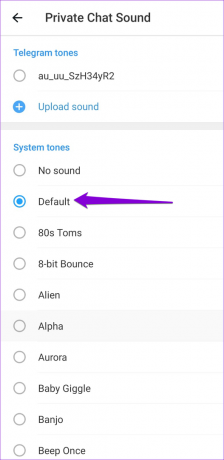
Krok 6: Podobne skontrolujte tóny upozornení pre Skupiny a Kanály.

5. Zapnúť zvuk konverzácií a skontrolovať zvuk upozornenia
Telegram vám umožňuje povoliť, zakázať a prispôsobiť zvuky upozornení pre každý z vašich kontaktov, skupín a kanálov jednotlivo. Ak Telegram nevydáva zvuk upozornenia, keď dostanete správy od konkrétnej osoby, skupiny alebo kanála, možno ste omylom stlmili upozornenia na to isté. Tu je návod, ako to zmeniť.
Krok 1: Pomocou vyhľadávacieho nástroja v aplikácii Telegram nájdite kontakt, skupinu alebo kanál, pre ktorý zvuk upozornenia nefunguje.


Krok 2: Klepnite na ikonu profilu v hornej časti.
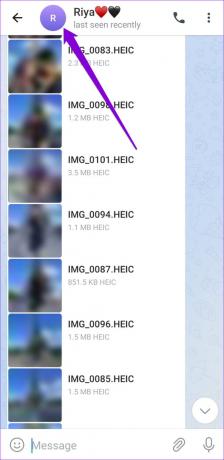
Krok 3: Klepnite na Upozornenia a vyberte Povoliť zvuk.


Krok 4: Znova klepnite na Upozornenia a vyberte Prispôsobiť.


Krok 5: Prejdite na Zvuk a vyberte jeden zo systémových tónov.


6. Zatvorte aplikáciu Telegram na počítači
Ak máte na počítači otvorenú aplikáciu Telegram, upozornenia telegramu sa nemusia zobraziť alebo vydávať zvuk na vašom telefóne. Aby ste tomu zabránili, zatvorte aplikáciu Telegram na počítači PC alebo Mac. Ak používate Telegram vo webovom prehliadači, zatvorte kartu Telegram, aby ste presmerovali všetky upozornenia na váš Android alebo iPhone.
7. Vypnite režim zaostrenia alebo režimu Nerušiť
Keď povolíte DND (Android) resp Zamerajte sa (iOS) na svoj telefón, pozastaví všetky upozornenia aplikácií. Pokiaľ ste nepridali telegram ako výnimku, nebudete dostávať ani počuť žiadne upozornenia z aplikácie.
Ak chcete vypnúť režim Nerušiť na telefóne s Androidom, potiahnite prstom nadol z hornej časti obrazovky, čím získate prístup k panelu Rýchle nastavenia. Klepnutím na dlaždicu Nerušiť ju deaktivujete.

Ak chcete na svojom iPhone vypnúť režim zaostrenia, potiahnite prstom nadol z pravého horného rohu obrazovky (alebo potiahnite prstom smerom nahor od spodnej časti obrazovky na telefónoch iPhone s fyzickým tlačidlom Domov), čím vyvoláte ovládanie centrum. Klepnutím na ikonu polmesiaca vypnete režim zaostrenia.

8. Aktualizujte aplikáciu Telegram
Ak nič nefunguje, môže byť problém s verziou aplikácie Telegram, ktorú používate. Ak je to tak, aktualizácia telegramu na najnovšiu verziu by mala pomôcť.
Prejdite do Obchodu Play (Android) alebo App Store (iPhone), aktualizujte aplikáciu Telegram a skontrolujte, či zvuky upozornenia potom fungujú.
Telegram pre Android
Telegram pre iPhone
Už žiadne tiché upozornenia
Upozornenia aplikácie Telegram vás udržia v obraze, aj keď ste zaneprázdnení inými vecami. Jedno z riešení v tejto príručke by vám malo pomôcť vyriešiť problém so zvukom upozornenia Telegram na vašom Androide alebo iPhone. Prejdite si ich všetky a dajte nám vedieť, ktorý z nich vám vyhovuje v komentároch nižšie.
Posledná aktualizácia 24. decembra 2022
Vyššie uvedený článok môže obsahovať pridružené odkazy, ktoré pomáhajú podporovať Guiding Tech. Nemá to však vplyv na našu redakčnú integritu. Obsah zostáva nezaujatý a autentický.
Napísané
Pankil Shah
Pankil je povolaním stavebný inžinier, ktorý začal svoju cestu ako spisovateľ na EOTO.tech. Nedávno sa pripojil k Guiding Tech ako spisovateľ na voľnej nohe, aby sa venoval návodom, vysvetlivkám, nákupným sprievodcom, tipom a trikom pre Android, iOS, Windows a web.